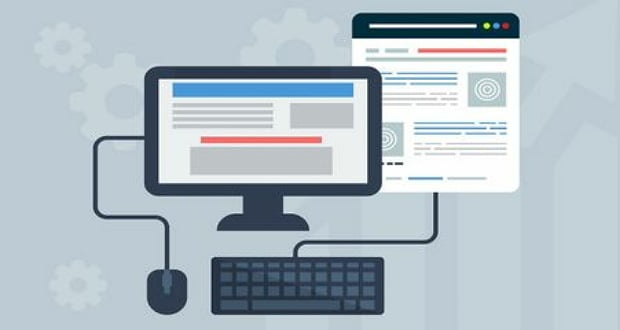آیا تا به حال به دنیال راهی برای تبدیل وب سایت به پی دی اف بودهاید؟ ما در این مقاله یک ترفند عالی برای انجام این کار را به شما خواهیم گفت.
اگر میخواهید تا مطالب موجود در یک وب سایت را به پی دی اف تبدیل کنید، پس شما به ابزار آنلاینی مانند PDFmyURL نیاز دارید تا وب سایت را برای شما بخواند و آن را به فرمت مورد نظر تبدیل کند.
احتمالا برای شما پیش آمده است که بخواهید صفحات یک وب سایت را چاپ کنید، اما برای این کار باید به صورت تکی هر صفحه را به پی دی اف تبدیل کنید که عملا انجام آن برای تعداد زیادی از صفحههای مختلف کار طاقتفرسایی است. همچنین ممکن است هر دو روش همان چیدمانی که روی صفحه را نشان میدهد به طور دقیق چاپ نکنند. به همین منظور ما روش دیگری را به شما معرفی میکنیم که کل وب سایت را در زمان کوتاهتر و به صورت دقیق تبدیل کرده و کار شما را بسیار راحتتر میکند.
نحوه تبدیل یک وب سایت به پی دی اف
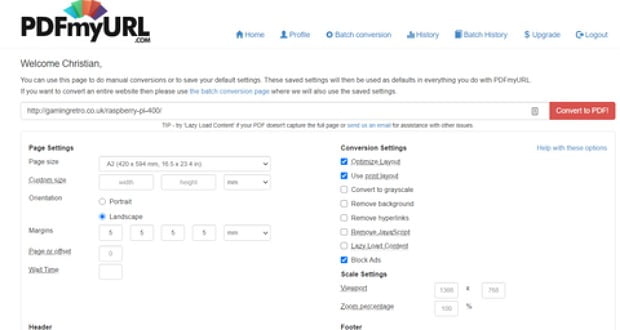
برای انجام این کار، ابتدا به وبسایت PDFmyURL.com رفته و سپس مراحل زیر را دنبال کنید.
- در قسمت کاربران (Members) یک حساب کاربری با استفاده از اکانت گوگل خود بسازید.
- تنظیمات مورد نظر خود را اعمال کرده و در نهایت گزینه Save را بزنید.
- حال به صفحه Batch conversion رفته و در نهایت گزینه Schedule Conversion را بزنید.
همچنین اگر نیاز به ایجاد تغییرات خاصی در متن دارید، طبق عکس فوق میتوانبد موارد زیر را دنبال کنید.
- برای تغییر اندازه صفحه در منو Page size میتوانید سایز مورد نظر را انتخاب کنید.
- برای اضافه کردن سایز به صورت دستی زیر گزینه فوق و در بخش Custom size میتوانید مقدار مورد نظر را وارد کنید.
- در قسمت Orientation میتوانید حالت افقی (Landscape) یا عمودی (Portrait) را انتخاب کنید.
- اگر لازم میدانید، میزان حاشیه صفحه را نیز در قسمت Margins تعریف کنید.
در قسمت Conversion Settings نیز لازم است تا برخی مقادیر را برای چاپ درست صفحه مورد نظر خود وارد کنید. برای مثال:
- گزینه Optimize Layout را به صورت تیک خورده نگه داربد و آن را تغییر ندهید.
- اگر قصد دارید تا محتوای وبسایت مورد نظر را به صورت پیشفرض و با کمترین تغییرات چاپ کنید، گزینه Print Layout را تیک بزنید.
- گزینه Convert to grayscale فایل خروجی شما را به صورت سیاه و سفید ذخیره میکند.
- برای حذف کردن محتوا و تصاویر پسزمینه سایت، از گزینه Remove background استفاده کنید.
- با استفاده از گزینه Remove Hyperlinks در صورت نیاز میتوانید همه لینکهای داخل مطلب را در فایل نهایی حذف کنید.
- گزینه Block Ads نیز تبلیغات اضافه سایت را حذف خواهد کرد.
- برخی از وبسایتها از قابلیتی به نام Lazy Load استفاده میکنند که استفاده ار آن باعث میشود تا هنگام اسکرول کردن روی صفحه محتوای بیشتری نمایش داده شود؛ به همین منظور اگر وبسایت مورد نظر شما از این تنظیمات استفاده میکند، لازم است تا گزینه Lazy Load Content را انتخاب کنید.
برخی دیگر از تنظیمات این وبسایت نیز شامل:
- برای زدن تیتر از گزینه Header و برای زدن پاورقی میتوان از گزینه Footer استفاده کرد.
- اگر محتوای صفحه مورد نظر شما زیاد است، دقت کنید که با در بخش Scale Settings میتوانید مقادیر مختلف را کوچک یا بزرگ کردن بخشهای مختلف صفحه امتحان کنید.
- بخش Custom CSS نیز برای اضافه کردن حالت دلخواه فونت یا رنگ متن برای شما در دسترس خواهد بود.
در ابتدا ممکن است کار با این ابزار آنلاین برای شما کمی سخت باشد اما پس از مدتی کار کردن با آن برای تبدیل وب سایت به پی دی اف، به سادگی میتوانید هر مطلبی را به فرمت PDF درآورد. همچنین دقت کنید که اگر قصد تبدیل تنها یک صفحه را داربد، میتوانید از گزینه قرمز رنگ Convert to PDF استفاده کنید.
این ابزار چگونه سایت را شناسایی میکند؟
معمولا هنگام زدن آدرس سایت در ابزار آنلابن PDFmyURL با استفاده از سایت مپ (Site Map) قادر خواهد بود تا صفحات مختلف یک مطلب را شناسایی کند، اما اگر شما فایل مورد نظر سایت مپ را به این ابزار ندهید، ممکن است با مشکلاتی نظیر شناسایی نشدن لینکهای JavaScript مواجه شوید.
روند تبدیل وبسایت به پی دی اف در این ابزار چقدر طول میکشد؟
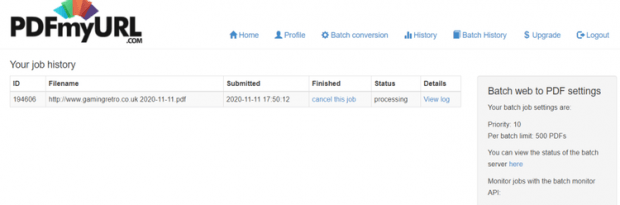
سرعت انجام کار بستگی به تعداد صفحاتی که مورد نظر شماست دارد؛ برای مثال میتوان گفت که هر صفحه حدود چند ثانیه طول میکشد و در نهایت با دریافت یک ایمیل از سوی سایت، به شما اعلام میشود که روند کار کامل شده است. البته از منو Batch History میتوانید روند کار را مشاهده کنید، اما درصورت اتمام دو ایمیل برای شما ارسال میشود که اولین آن شامل یک فایل PDF کلی از تمامی صفحات تبدیل شده است؛ درحالی که دومین ایمیل، شامل یک فایل زیپ حاوی صفحهها به صورت جداگانه میشود.
قیمت خرید اکانت در وبسایت PDFmyURL چقدر خواهد بود؟
به صورت کلی سه بسته مجزا برای خرید و استفاده از امکانات کامل این ابزار آنلاین وجود دارد که شامل موارد زیر میشود:
- بسته یک ماهه به قیمت 19 دلار که تا ارائه 500 فایل PDF را با پشتیبانی ارسال ایمیل در اختیار شما قرار میدهد.
- بسته یک ماهه به قیمت 39 دلار که تا ارائه 2000 فایل PDF را با پشتیبانی ارسال ایمیل در اختیار شما قرار میدهد.
- بسته یک ماهه به قیمت 69 دلار که تا ارائه 5000 فایل PDF PDF را با پشتیبانی ارسال ایمیل در اختیار شما قرار میدهد.
البته یستههای مختلف دیگری نیز در این وبسایت برای خرید وجود دارند که بازه زمانی آنها از یک ماه نیز بیشتر است. همچنین دقت کنید که پیش از خرید، میتوانید ابتدا به صورت Trial و رایگان یکبار از این ابزار آنلاین استفاده کنید و در صورت رضایت، اقدام به خرید کنید.
به علاوه، شما تنها با استفاده از مدل مشابه لینک زیر نیز میتوانید سایت خود را از فرمت HTML به PDF تبدیل کنید.
https://pdfmyurl.com/api?license=yourlicensekey&url=http://www.example.com
تنها کافیست تا به جای قسمت www.example.com آدرس سایت مورد نظر را وارد کنید.
 گجت نیوز آخرین اخبار تکنولوژی، علم و خودرو
گجت نیوز آخرین اخبار تکنولوژی، علم و خودرو